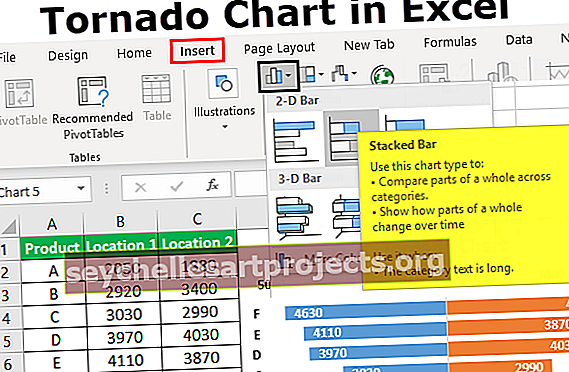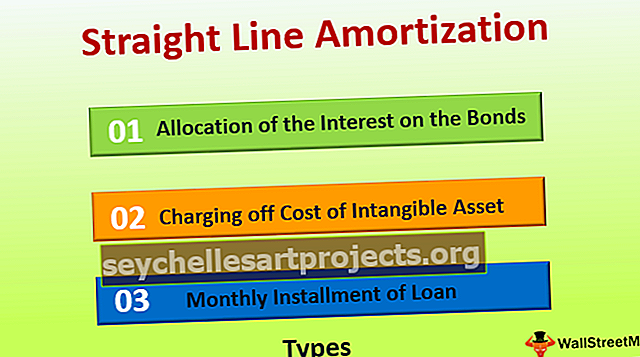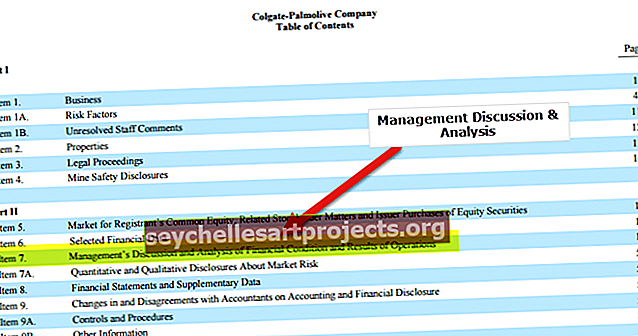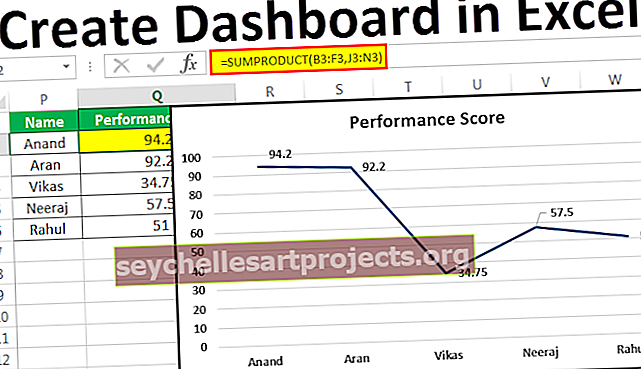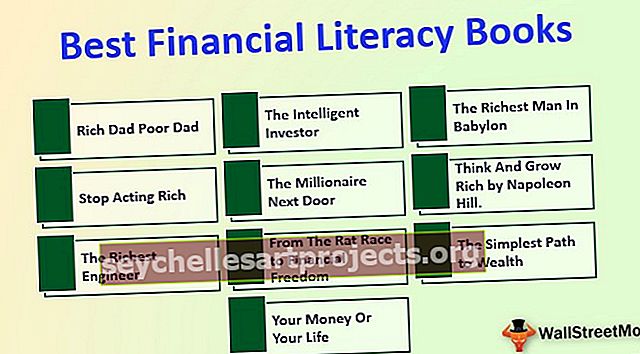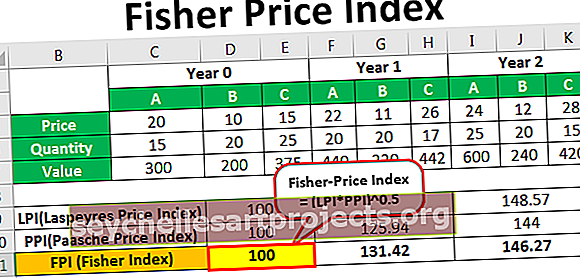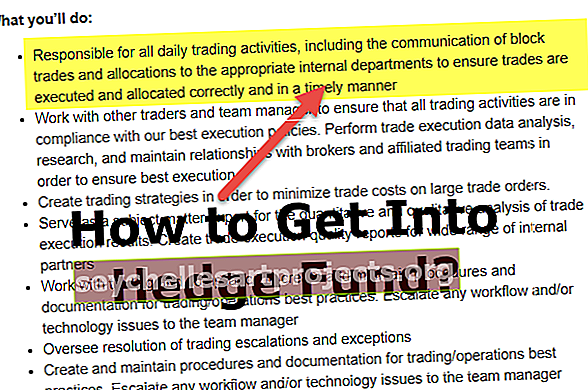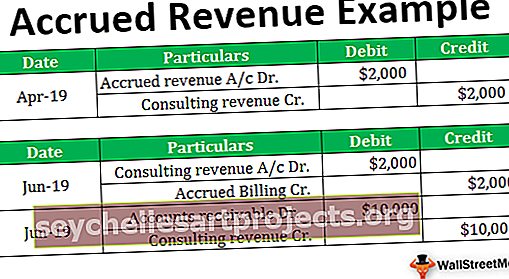MINVERSE Excelissä Hanki käänteismatriisi MINVERSE-funktiolla
MINVERSE-toiminto Excelissä
MINVERSE Excelissä tarkoittaa lyhennettä Matrix Inverse. Tämä sisäänrakennettu Excel-toiminto muuntaa annetun matriisin käänteismatriisiksi samalla matriisimäärällä.
"Käänteismatriisista" puhuttuaan on ymmärrettävä, mistä tarkalleen "käänteismatriisissa" on kyse.
Käänteinen matriisi: Luvun käänteistä kutsutaan "käänteiseksi matriisiksi". Esimerkiksi numerolle 5 voimme kirjoittaa vastavuoroisen muodossa
Joten käänteinen matriisi voidaan kirjoittaa samaan logiikkaan käyttämällä tätä yhtälöä "A-1" ja yllä oleva luku voidaan kirjoittaa myös 5-1 . Kun kerrotaan luku sen vastavuoroisella, saadaan tulokseksi aina 1 . Esimerkiksi luku 5 kerrotaan sen vastavuoroisella 1/5: llä, tulokseksi saadaan 13

Vastaavasti, kun kerrotaan matriisi sen käänteisellä, saadaan identiteettimatriisi eli “I”. Alla on identiteettimatriisin yhtälö.
A * A-1 = I
Kun puhumme käänteisestä matriisista excelissä, meidän on tarkasteltava myös identiteettimatriisia. Identiteettimatriisin avulla kaikki rivien ja sarakkeiden lukumäärät ovat yhtä suuret, diagonaalisesti saamme arvon 1 ja diagonaalista lukuun ottamatta kaikki muu on nolla.
Joten identiteettimatriisi on aina muodossa "2 * 2, 3 * 3, 4 * 4", kuten tämä.
Kun matriisi on käännetty, voimme tarkistaa, onko se käännetty vai ei, käyttämällä MMULT-funktiota excelissä ja saamme identiteettimatriisin ja se näyttää tältä.

Ok, kokeillaan näitä asioita Excelillä nyt.
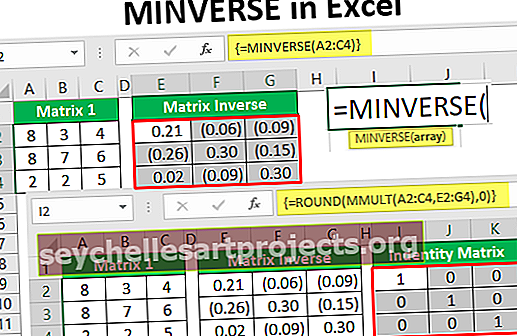
Esimerkki MINVERSE Excel -toiminnon käytöstä
Voit ladata tämän MINVERSE in Excel -mallin täältä - MINVERSE in Excel -malliKatso esimerkiksi alla oleva 3 * 3-matriisi.

- Meillä on matriisiluvut välillä A2 - C4, jotta tämän matriisin kääntäminen luo saman taulukon yllä olevan taulukon viereen, mutta älä säilytä samoja arvoja ja pidä kenttä tyhjä.

- Alueella E2 - G4 luomme käänteisen matriisin. Valitse solualue E2 - G4.

- Nyt valitulla solualueella avaa Excel MINVERSE -toiminto.

- MINVERSE-funktion ensimmäinen argumentti on matriisi eli tämä ei ole muuta kuin matriisiarvojen alue, jota yritämme kääntää , joten 3 * 3 -matriisiarvomme ovat alueella A2 - C4.

Ennen kuin kaava suljetaan, on pidettävä mielessä "MINVERSE" -taulukko, joten kaava on suljettava käyttämällä "CSE" -näppäimiä.
Huomaa: täsmähakukone tarkoittaa "Ctrl + Vaihto + Enter" . Joten kaikki matriisikaavat suljetaan vain näillä näppäimillä.- Joten sulje kaava painamalla ENTER-näppäintä pitämällä “Ctrl + Vaihto” -näppäintä yhdessä.

Kuten yllä voit nähdä, meillä on "käänteinen matriisi" MINVERSE-funktiota käyttämällä. Koska kyseessä on matriisikaava, matriisikaavan alussa ja lopussa voidaan nähdä kiharaiset hakasulkeet ({}) .
Nyt voimme tarkistaa, onko tämä matriisi käänteinen vai ei, käyttämällä MMULT-toimintoa. MMULT-toiminto tarkoittaa matriisikertomista.
- Valitse nyt solualue, jotta voit luoda uuden identiteettimatriisin, joten valitse 3 * 3 matriisialue.

- Avaa nyt MMULT-toiminto valitulle solualueelle.

- Sillä taulukko1 argumentti MMULT toiminto valita ”Matrix 1” alue A2 C4.

- Sillä matriisi2 argumentti MMULT toiminnon valitse ”käänteismatriisin” solualue E2 G4.

- MMULT on myös matriisitoiminto, joten sulje kaava muuntamalla matriisitoiminnoksi CSE-näppäimillä.

- Tämä tulos on antanut meille desimaalitulokset, joten käytä ROUND-toimintoa matriisitoiminnon sisällä saadaksesi tarkan "identiteettimatriisin".

Nyt meillä on "identiteettimatriisi", jossa meillä on 1 diagonaaliarvona. Näin voimme käyttää MINVERSE-funktiota kääntämään matriisin ja MMULT tarkistamaan, onko se päinvastainen vai ei.
Muistettavaa
- MINVERSE-toiminto voi hyväksyä vain yhden matriisin kerrallaan.
- Tämä on matriisitoiminto Excelissä, joten sulje kaava käyttämällä CSE-näppäimiä.
- Kun matriisi on käänteinen, voimme löytää identiteettimatriisin käyttämällä MMULT-funktiota, jossa alkuperäinen matriisi on kerrottava käänteisellä matriisilla.